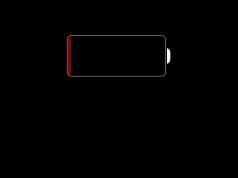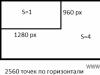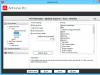Ezen az oldalon találja a Sony Xperia TX LT29i Stock Rom (firmware) letöltéséhez a GoogleDrive-ról szóló közvetlen linket. A firmware-csomag tartalmazza a FlashTool eszközt, az illesztőprogramot és a használati útmutatót.
Sony Xperia TX LT29i Rom letöltése
A Sony Xperia Stock ROM segít a Sony Xperia okostelefon és táblagép törzs firmware-ének visszaállításában, frissítésében vagy újratelepítésében. Segítségével kijavíthat bármilyen szoftverrel kapcsolatos problémát, bootloop-problémát vagy IMEI-problémát az Xperia-eszközön.
Modell név: Sony Xperia TX LT29i
Fájl név: Sony_Xperia_TX_LT29i_9.1.B.0.411_Global_4.1.2
Android verzió: 4.1.2
Hogyan kell Flash:
Letöltési méret: 675 MB
Firmware flash frissítése
1. lépés: Töltse le és csomagolja ki a törzs firmware-t a számítógépére.
2. lépés: A csomag kibontása után megkapja a firmware-t, a FlashTool-t és az illesztőprogramot.
3. lépés: Telepítse az USB-illesztőprogramokat (ha már telepítve van az USB-illesztőprogram, akkor HAGYJA KI ezt a lépést).
4. lépés: Nyissa meg a FlashTool-t, és töltse be a firmware-t (FTF) a firmware mappából.
5. lépés: Csatlakoztassa Sony Xperia készülékét a számítógéphez.
6. lépés: Kattintson a Flash gombra a Flashing folyamat elindításához.
7. lépés: Ha a villogási folyamat befejeződött, válassza le az eszközt.
Fontos jegyzetek :
[*] Xperia USB-illesztőprogram: Ha le szeretné tölteni az eredeti USB-illesztőprogramot Sony Xperia eszközéhez, lépjen az Xperia USB-illesztőprogram oldalára.
[*] A Stock firmware villogása törli személyes adatait az eszközről. Ha a fenti firmware-t flashelni szeretné, készítsen biztonsági másolatot személyes adatairól, hogy visszaállíthassa személyes adatait, ha bármilyen hiba történik.
Az Xperia TX a Sony középkategóriás készüléke, amely néhány igazán szép hardver- és szoftverfunkciót tartalmaz. A készülék gyönyörű 4,55 hüvelykes érintőképernyővel rendelkezik, 323 ppi felbontással, törés- és karcálló üveggel borítva. Az Xperia TX kétmagos, 1,5 GHz-es Qualcomm Krait CPU-val, valamint Adreno 225 GPU-val és 1 GB RAM-mal van felszerelve. A Sony mindig is vezető szerepet töltött be az okostelefonok kamerájával kapcsolatban. A TX-ben a Sony 13 MP-es kameraérzékelőt használt hátul, míg 1,3 MP-et az előlapon. A dobozból kivéve Android 4.0.4 Sandwich rendszeren fut.
Nos, elég a telefonról beszélni, térjünk vissza a témához. A Sony a közelmúltban megkezdte az Android 4.3 Jelly Bean frissítés bevezetését, és a mainstream eszközöket először az Android nagyobb verziójára vitte. Xperia TX szintén jó volt, és éppen tegnap kezdte el a Sony az Android 4.3 Jelly Bean frissítést a buildszám alapján 9.2.A.0.295 számára Xperia T, V és VX. Az új frissítés új felhasználói felülettel, kezdőképernyővel, teljesítménynöveléssel, hibajavításokkal, jobb akkumulátor-üzemidővel, új médiaalkalmazások felhasználói felületével stb.
Bár mindannyian tudják, hogy ezek a szoftverfrissítések sok időbe telik, mire eljutnak másokhoz az OTA-n vagy a Sony PC-n keresztül, és sokan közületek a végén nem találnak frissítést az eszközéhez. Ha azok közé az Android szerelmesek közé tartozol, akik nem tudják megállítani magukat, és nehéz kivárnod, hogy kézhez kaphasd az új firmware-t, akkor ott vagy, ahol megtudhatod, hogyan szerezheted be az eszközödre. Most. A következő bejegyzésben ezt a legfrissebbet fogjuk telepíteni hivatalos firmware Android 4.3 Jelly Bean 9.2.A.0.295 Xperia TX LT29i készüléken. Menjünk előre, és telepítsük.
Íme néhány fontos telepítési utasítás:
- Ez az útmutató csak Sony Xperia TX LT29i. Kérjük, először ellenőrizze az eszköz modelljét Beállítások > Eszköz névjegye > Modell.
- Biztosan telepítette Sony Flashtool– . Illesztőprogramokat is telepítsen a segítségével Flashtool > Illesztőprogramok > Flashtool-illesztőprogramok > Flashtool, Xperia TX, Fastboot, válassza ki ezeket, és telepítse.
- A telefon akkumulátorának legalább 60% felett kell lennie. Ez erősen ajánlott az áramellátási problémák elkerülése érdekében a folyamat során.
- A firmware villogása törli az összes alkalmazást, alkalmazásadatot, rendszeradatot, névjegyet, hívásnaplót és üzenetet. Nem törli a belső tároló (média) adatait. A biztonsági mentés után folytassa a következő lépésben az útmutatók hivatkozását.
- Győződjön meg róla, hogy biztonsági másolatot készít a médiatartalmáról, , és . Ez azért fontos és ajánlott, mert abban az esetben, ha úgy dönt, hogy törli a telefonját a villogási folyamat során, az összes adatot visszaállíthatja a biztonsági mentés segítségével.
- Engedélyezze az USB hibakeresési módot eszközén. Ehhez érintse meg a lehetőséget beállítások> fejlesztői beállítások> USB hibakeresés. Ha nem találja a fejlesztői beállításokat a beállítások között, érintse meg a lehetőséget beállítások > az eszközről, és érintse meg a „Build Number” lehetőséget hétszerés aktiválni fogja őket a beállítások alatt.
- Ennek a firmware-nek a flasheléséhez nem kell rootolnia az eszközt, nem kell feloldania a rendszerbetöltőt. Mindössze annyit kell tennie, hogy az eszköznek az említettnek kell lennie, és futnia kell Android 4.2.2 Jelly Bean.
- Töltse le megfelelően a firmware fájlt.
- Használja a OEM adatkábel telefon csatlakoztatásához a számítógéphez. Bármilyen más adatkábel használata csatlakozási problémákat okozhat.
- Ennek az egyéni módszernek a végrehajtásához elegendő önbizalomra van szüksége.
- Rendben! Kövesse ezt az útmutatót a betűig, hogy elkerülje a szerencsétlenséget.
Az Android 4.3 9.2.A.0.295 hivatalos firmware telepítése az Xperia TX LT29i készüléken:
- Letöltés Stock Android 4.3 Jelly Bean 9.2.A.0.295 firmware Xperia TX LT29i
- Másolja ki a fájlt és illessze be Flashtool>Firmwares mappa.
- Nyisd ki Flashtool.exe Most.
- Nyomja meg a kis világító gombot a bal felső sarokban, és válassza ki Flashmode.
- Válaszd ki a FTF firmware fájl amit elhelyeztél a Firmware mappa.
- A jobb oldalon válassza ki, hogy mit szeretne törölni. Adatok, gyorsítótár és alkalmazásnapló, minden törlés ajánlott, esetleg kiválaszthatja, ha nem akarja.
- Kattintson az OK gombra, és elkezdi előkészíteni a firmware-t a villogáshoz. Ennek betöltése eltarthat egy ideig.
- Amint a firmware betöltődik, a telefon kikapcsolásával és a vissza gomb nyomva tartásával kéri a telefon csatlakoztatását.
- Mert Xperia TX LT29i , Hangerő csökkentése gomb elvégzi a vissza gomb feladatát, csak kapcsolja ki a telefont, tartsa meg a Hangerő csökkentése gomb sajtoltés dugja be az adatkábelt.
- Amint a telefont észleli Flashmode a firmware villogni kezd, Ne hagyja el a Hangerő csökkentése gomb amíg a folyamat be nem fejeződik.
- Amint meglátod „A villogás befejeződött vagy befejeződött villogás” hagyd a Hangerő csökkentése gomb, húzza ki a kábelt, és indítsa újra.
- Ez minden! Gratula! Telepítetted a legfrissebbet Android 4.3 Jelly Bean tiéden Xperia TX Élvezd.
Íme néhány képernyőkép:







A készülék szoftvere frissíthető az aktuális verziókra az optimális teljesítmény és fejlesztések érdekében. Használhatja az eszközén található Update Center alkalmazást az éteren keresztüli frissítéshez, vagy a számítógépén lévő PC Companion alkalmazást az USB-kábelen keresztüli frissítéshez.
Az éteren keresztüli frissítéskor mobilhálózatot vagy Wi-Fi® hálózati kapcsolatot is használhat. Frissítés előtt mindenképpen készítsen biztonsági másolatot az eszközön lévő összes adatról.
Az eszköz frissítése vezeték nélküli kapcsolaton keresztül
Az eszköz vezeték nélküli frissítéséhez használja a Frissítési központ alkalmazást. A szoftverfrissítéseket manuálisan is letöltheti, vagy megengedheti, hogy a frissítési szolgáltatás automatikusan frissítse eszközét, amikor elérhetővé válnak a letöltések. Az automatikus frissítések engedélyezése után minden alkalommal értesítés jelenik meg az állapotsorban, amikor elérhető frissítés.
Töltse le manuálisan a szoftverfrissítéseket a Frissítőközpontból
Engedélyezze az automatikus szoftverfrissítéseket a Frissítés alkalmazással
Rendszerfrissítések telepítése
A készülék frissítése USB-kábel kapcsolaton keresztül
Egyes frissítések nem tölthetők le vezeték nélküli hálózati kapcsolaton keresztül. Az ilyen frissítésekről szóló értesítések az állapotsorban jelennek meg. A frissítések letöltéséhez és futtatásához szükség van egy USB-kábelre és egy PC Companiont futtató számítógépre. A PC Companion szoftvert telepítheti számítógépére a készülékén tárolt telepítőfájlok segítségével, vagy letöltheti közvetlenül a PC Companion szoftver weboldaláról.
Kezdje el a PC Companion letöltését a készülék segítségével
- Csatlakoztassa eszközét a számítógéphez USB-kábellel.
- Amikor a rendszer kéri, kövesse a képernyőn megjelenő utasításokat a PC Companion telepítésének megkezdéséhez a számítógépen.
Szoftverfrissítések letöltése USB-kábel kapcsolaton keresztül
- Telepítse a PC Companion programot a számítógépére, ha még nincs telepítve.
- Csatlakoztassa eszközét a számítógéphez USB-kábellel.
- Számítógép: Indítsa el a PC Companion alkalmazást. Egy idő után a PC Companion észleli az eszközt, és új szoftvert keres hozzá.
- Eszköz . Amikor értesítések jelennek meg az állapotsorban, kövesse a képernyőn megjelenő utasításokat a megfelelő szoftverfrissítések telepítéséhez.
Frissítse eszközét Apple® Mac® számítógép segítségével
- Telepítse a Sony™ Bridge for Mac alkalmazást Apple® Mac® számítógépére, ha még nincs telepítve.
- USB-kábellel csatlakoztassa eszközét Apple® Mac® számítógépéhez.
- Számítógépen: Indítsa el a Sony™ Bridge for Mac alkalmazást. Néhány másodperc múlva a Sony™ Bridge for Mac felismeri az eszközt, és elkezdi keresni az új szoftvert.
- Számítógép: Ha az eszközhöz szoftverfrissítés található, megjelenik egy felugró ablak. A szoftver frissítéséhez kövesse a képernyőn megjelenő utasításokat.
Sok felhasználó néha szembesül a Sony Xperia okostelefon vagy táblagép villogásának kérdésével, és nehézségekbe ütközik, mert nem tudják, hogyan történik ez a folyamat. Azonnal szeretném elmondani, hogy a legjobb szabványos programokat használni, amelyeket weboldalunkon a részben talál. Segítségükkel automatikusan és minden probléma nélkül frissítheti a kernel és a firmware verzióját a pillanatnyilag legfrissebbre.
Vannak azonban olyan esetek, amikor a telepítést továbbra is manuálisan kell elvégezni. Ebben az útmutatóban az összes lépést pontról pontra vázoltuk, hogy könnyebben megértse, hogyan kell flashelni a Sony Xperiát. Ez a kézikönyv a 2013-as modellekhez alkalmas, és szüksége lesz a Flashtool programra, amely letölthető az alábbi linkről. Mielőtt bármilyen tevékenységbe kezdene, ne feledje, hogy a cikk szerzője nem felelős a végeredményért, és minden, amit tesz, a saját veszélyére és kockázatára történik. Győződjön meg arról is, hogy az okostelefon legalább 50%-kal fel van töltve, a Flashtool csomag és a firmware-illesztőprogramok már telepítve vannak a számítógépen, és a nagyobb bizalom érdekében a vírusirtó programok és a tűzfalak le vannak tiltva a számítógépen.
1. Tehát kezdjük. Először töltse le a hivatalos firmware-t, amelynek csomagja .ftf formátumú lesz. Csak megbízható forrásból töltse le a firmware-t, és csak a telefon verziójához.
2. Ha a firmware-t egyszerű archívumként tölti le, akkor csomagolja ki, és keressen ott egy .ftf kiterjesztésű fájlt.
3. Ezt a fájlt a /flashtool/firmwares mappába kell helyezni.
4. Indítsa el a FlashTool.exe fájlt.
5. Kapcsolja ki az okostelefont, és várjon körülbelül 30-60 másodpercet.
6. A programban nyomja meg a villámlást mutató gombot. Ezután válassza ki a „Flashmode” lehetőséget, és kattintson duplán a kívánt firmware-re, vagy egyszerűen húzza az ablakba a segédprogramból.


7. A program önállóan előkészíti a firmware-t az okostelefonra történő telepítéshez, amelyről egy ablak jelenik meg, amely az eszköz csatlakoztatását kéri.
8. Nyomja meg a Hangerő csökkentése gombot (más néven Volume -), és csatlakoztassa az USB-kábelt (amelynek már csatlakoznia kell a számítógéphez) az okostelefonhoz. Előfordulhat, hogy amikor először csatlakozik „Flashmode” módban, megjelenik egy ablak, amely arra kéri, hogy telepítsen egy illesztőprogramot az eszköz ebben a módban történő működtetéséhez.

Android operációs rendszeren futó okostelefonok gyártásával foglalkozik. Az ebbe az osztályba tartozó készülékek kiváló dizájnnal és funkcionalitással büszkélkedhetnek. Az okostelefon üzemeltetését és karbantartását az utasításoknak megfelelően kell elvégezni, amelyek információit a felhasználóknak gondosan és gondosan tanulmányozniuk kell. Különösen érdemes megvizsgálni a hard reset Sony Xperia TX-et.
Előfordul, hogy a Sony Xperia mobileszköz működése során olyan helyzetek merülnek fel, amelyek megkövetelik az eszköz újraindítását. A módszerek jelentősen eltérhetnek a Sony Xperia módosításától függően.
A Sony Xperia TX Hard Reset helyes újraindítása
Abban az esetben, ha nem emlékszik a grafikus kulcsra, és egyik kombináció sem felel meg neki, egyszerűen távolítsa el a grafikus kulcsot. Megkapja a szokásos öt beviteli kísérletet, de ha a hibás bevitelek után a készüléket nem oldja fel, nyomja meg az „Elfelejtett jelszó” gombot 30 másodpercenként. Ha a műveletek sikertelenek, hard resethez folyamodnak. Ezt a funkciót az okostelefon-fejlesztők biztosítják, és hard reset Sony Xperia TX vagy hard reset néven hívják.A hard reset célja a rendszerhiba kiküszöbölése. A művelet végrehajtásakor a telefon memóriája törlődik, és nem csak a hibák törlődnek, hanem a telefon memóriájában lévő megadott beállítások és fájlok is. Ez a feltétel szükséges a probléma megoldásához. Ezért gondoskodjon a fontos fájlok és információk mentéséről úgy, hogy biztonsági másolatot készít a hardver újraindítása előtt. Ehhez kattintson a „Biztonsági mentés”, majd a „Reset” gombra. A hard reset teljesen törli a személyes adatokat a helyreállítás lehetősége nélkül.
Csak a biztonsági másolat létrehozása után folytathatja az újraindítást. A hard reset helyes végrehajtása érdekében szigorúan kövesse a következő műveletsort:
Első instrukció:
- húzza ki a készüléket
- A sérülés elkerülése érdekében távolítsa el a SIM-kártyát és a memóriakártyát.
- nyomja meg és tartsa lenyomva a bekapcsológombot 10-15 másodpercig. Az eszköz automatikusan újraindul, majd a telefon formázásra kerül.
Második utasítás:
- nyomja meg a hangerőnövelő gombot + „Otthon” + „Tápellátás”
- a hangerőgombok segítségével válassza ki az Adatok törlése/Gyári beállítások visszaállítása lehetőséget, és erősítse meg a „Bekapcsoló” gombbal.
- válassza az okostelefon újraindítása (újraindítása) lehetőséget
Ez a hardver-visszaállítási módszer hardveres alaphelyzetbe állítást használ.
Harmadik utasítás:
Lépjen a Menübe, válassza a Beállítások > Biztonsági mentés és visszaállítás lehetőséget, kattintson az adatok visszaállítása > telefonmemória visszaállítása elemre, majd töröljön mindent.
Az ilyen típusú visszaállítás szoftveres.
Negyedik utasítás:
Ha a fenti pontok nem segítettek a probléma megoldásában, van egy másik alternatíva.
Ehhez szüksége lesz a mobileszközhöz mellékelt USB-kábelre, a számítógéphez való csatlakozás lehetőségére és a Sony Update Service programra.
Emlékeztetni kell arra, hogy a hard reset Sony Xperia TX csak a legszükségesebb esetekben használható a Sony Xperia TX okostelefonhoz, ne éljen vissza ezzel a funkcióval.